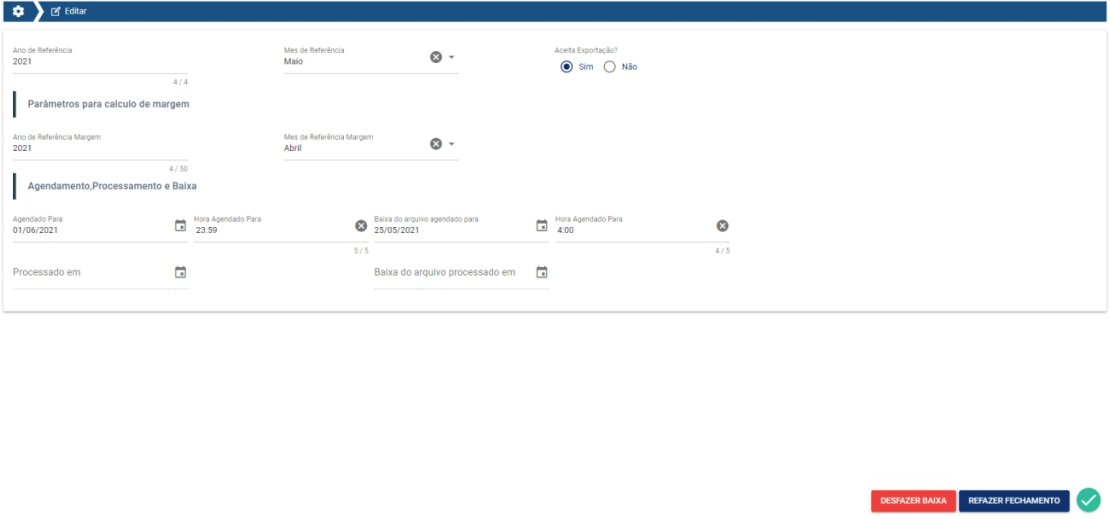¶ Consignação - Menu Configuração
O menu configuração concentra os menus de dados proveniente de importaçãovindada folha de pagamento, são eles: Cargo, Classificação, Lotação, Servidor, Verba e o menufechamento o qual delimita os dados utilizados para operação do sistema, figura 28.
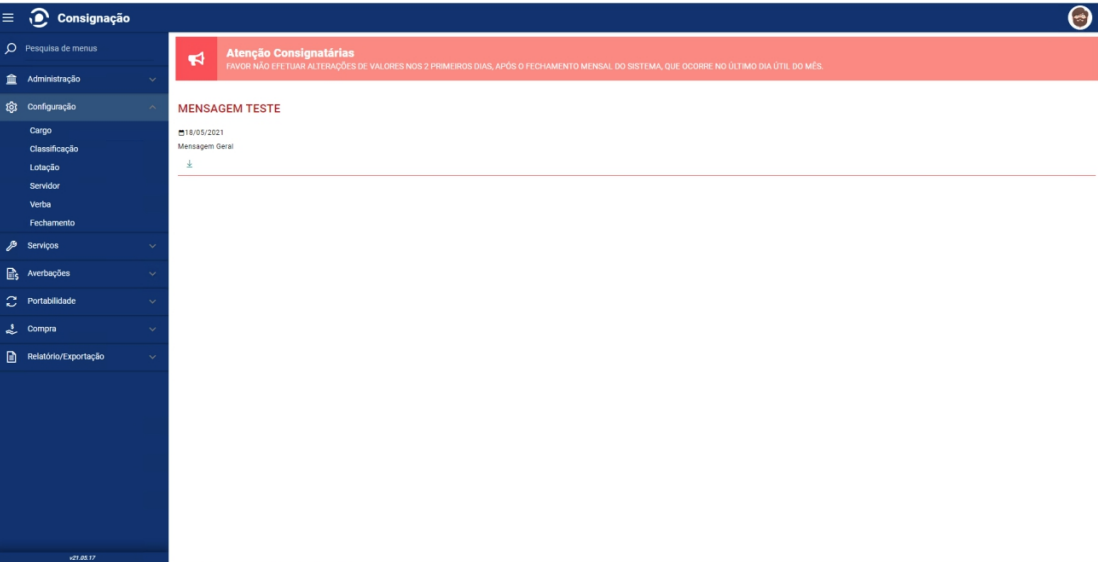
¶ 3.1. Cargo
O menu Cargo permite pesquisar e editar um Cargo, figura 29. Para efetuar umapesquisa, basta digitar o nome no campo pesquisar e clicar no botão pesquisar, o resultadoserá mostrado no grid abaixo.
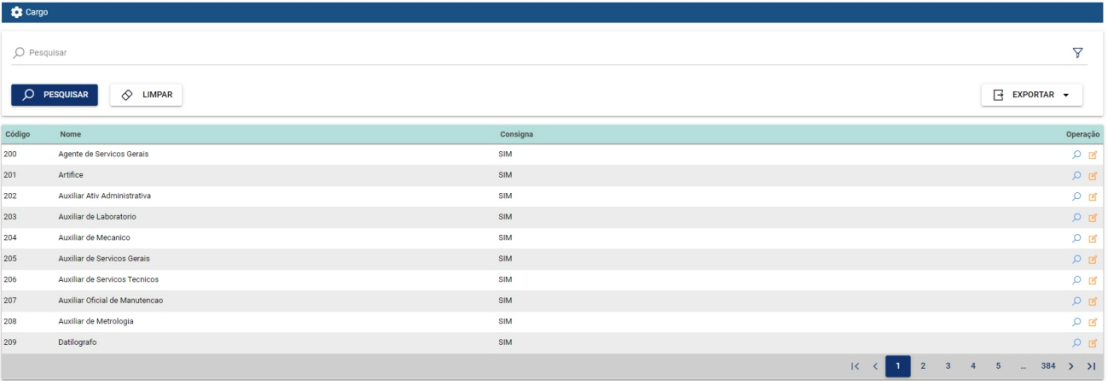
-
Para visualizar detalhes, o usuário deverá clicar no ícone da lupa que aparecenoresultado da pesquisa.
-
Para editar um cadastro, o usuário deverá clicar no ícone do lápis, que aparecenoresultado da pesquisa.
No menu “Cargo” é definido se o ocupante do cargo pode ou não fazer consignação, por
padrão, na importação o sistema marca sim, uma vez editado, figura 30, e colocado comonãoo sistema não permitirá o ocupante fazer qualquer tipo de consignação.

¶ 3.2. Classificação
O menu Classificação permite pesquisar e editar as Classificações, figura 31. Paraefetuar uma pesquisa, basta digitar o nome no campo pesquisar e clicar no botão pesquisar, oresultado será mostrado no grid abaixo.
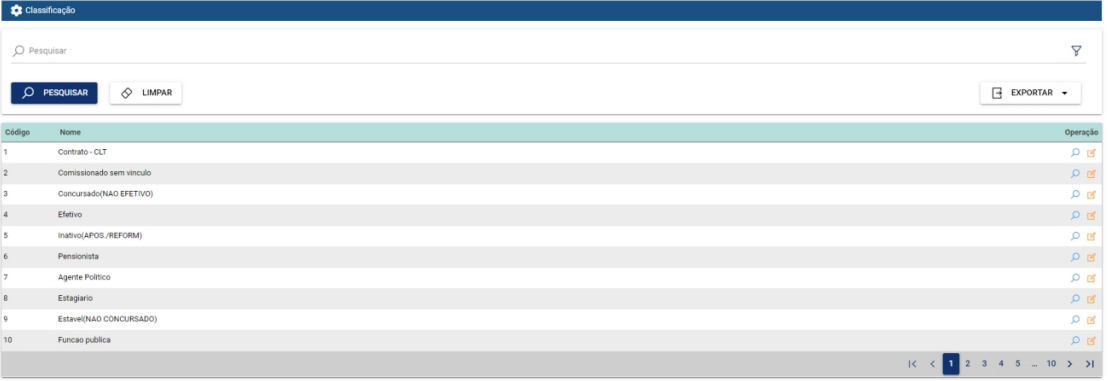
-
Para visualizar detalhes, o usuário deverá clicar no ícone da lupa, que aparecenoresultado da pesquisa.
-
Para editar um cadastro, o usuário deverá clicar no ícone do lápis, que aparecenoresultado da pesquisa.
-
No menu “Classificação” são definidos os tipos de verbas que a classificaçãotempermissão para fazer.
Para adicionar os tipos de verba para a classificação é só clicar no ícone ( ) ladodireto da tela, e clicar no ícone (+), e repetir o processo para adicionar mais tipo de verba paraa mesma classificação. Para finalizar clicar no botão salvar (botão verde na parte inferior diretada tela.
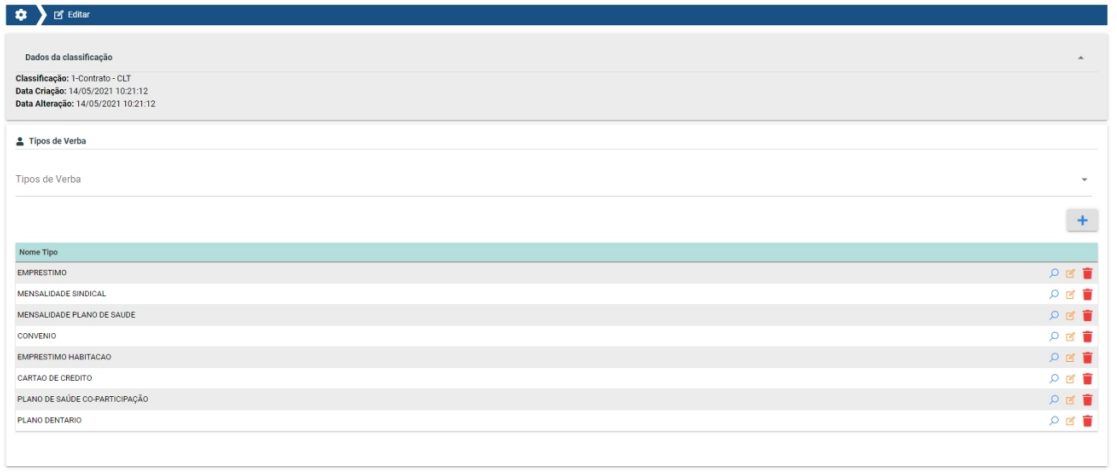
¶ 3.3. Lotação
O menu Lotação permite pesquisar as Lotações, figura 33. Para efetuar uma pesquisa, basta digitar o nome no campo pesquisar e clicar no botão pesquisar, o resultadoserámostrado no grid abaixo
- Para visualizar detalhes, o usuário deverá clicar no ícone da lupa, que aparece no resultado da pesquisa.
¶ 3.4. Servidor
O menu Servidor permite pesquisar e editar um servidor, figura 34. Para efetuar umapesquisa, basta digitar o nome no campo pesquisar e clicar no botão pesquisar, o resultadoserá mostrado no grid abaixo

- Para visualizar detalhes, o usuário deverá clicar no ícone da lupa, que aparecenoresultado da pesquisa.
- Para editar um cadastro, o usuário deverá clicar no ícone do lápis, que aparecenoresultado da pesquisa.
A tela de editar servidor permite que escolhido se o servidor deseja informar margem, se ele tem opção pelo termo de opção e se existe alguma restrição para plano de saúde. Permite também que seja adicionado celular, telefone e e-mail.
Por padrão, informar margem vem selecionado como sim e termo de opção e saúderestrição vem como não. Se editado o informar margem para não o sistema deixará de exibir amargem do servidor. Se editado termo de opção para sim, o sistema passará a calcular amargem conforme determina a lei para essa modalidade e se saúde restrição for marcadosim, ao tentar cadastrar uma verba do tipo plano de saúde o sistema não adicionará mais ovalor
definido nos parâmetros.
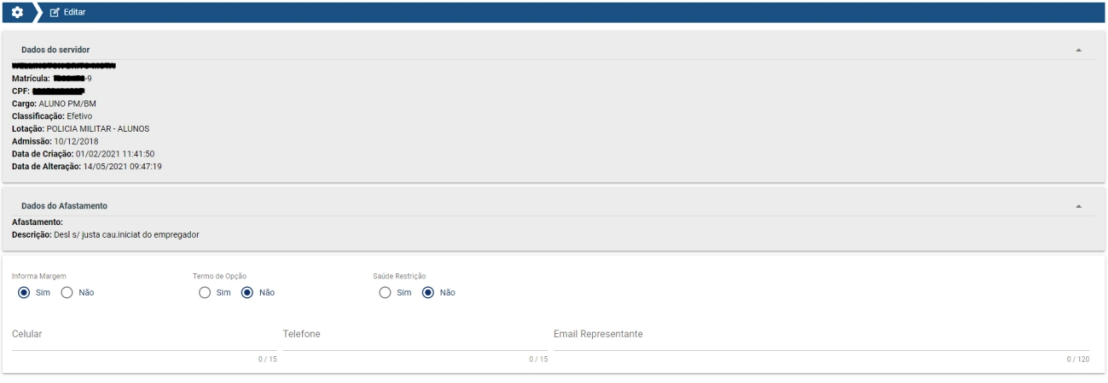
¶ 3.5. Verba
O menu Verba permite pesquisar e editar uma verba, figura 36. Para efetuar umapesquisa, basta digitar o nome no campo pesquisar e clicar no botão pesquisar, o resultadoserá mostrado no grid abaixo.
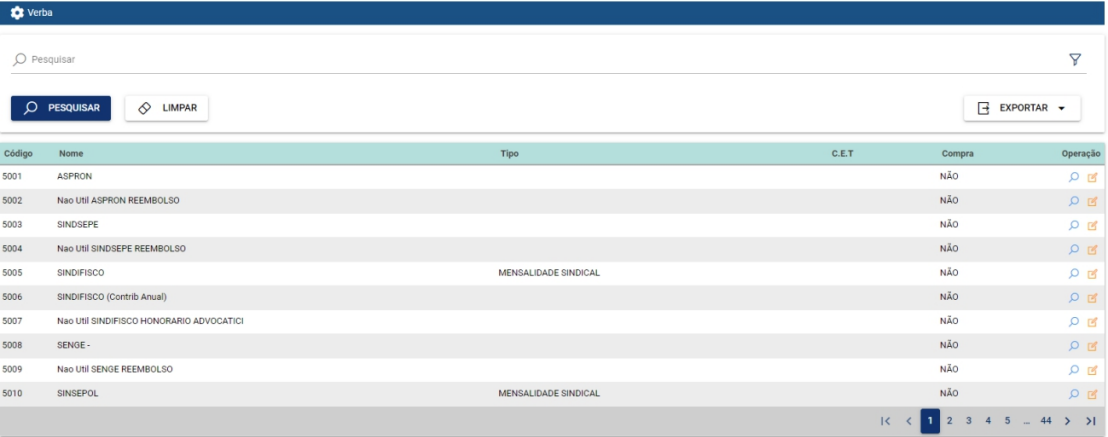
-
Para visualizar detalhes, o usuário deverá clicar no ícone da lupa, que aparecenoresultado da pesquisa.
-
Para editar um cadastro, o usuário deverá clicar no ícone do lápis, que aparecenoresultado da pesquisa.
A tela de editar verba, permite informar se ela está ativa ou não, se indica compraounão, a instituição a qual ela pertence, que tipo de verba ela é e se ela temumcet máximo.
Por padrão na importação, as verbas vêm marcadas como ativas e indica compra nãoesem as demais informações. O indica compra uma vez selecionada como sim, a verba nãoserámais exibida na solicitação de portabilidade e passará a ser exibia apenas na solicitaçãodeserviço de compra.
Para que uma instituição utilize a verba deverá ser feita a vinculação a qual entidadeela pertence e que tipo de verba ela é. A informação de CET nesta tela é apenas informativa, não sendo utilizada para o cálculo do CET.
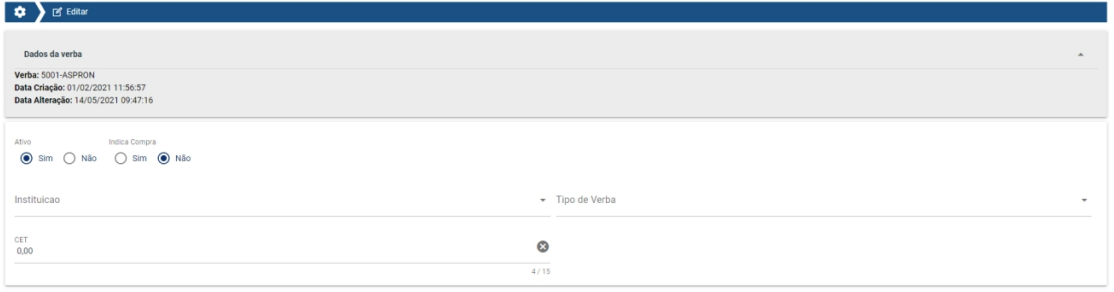
¶ 3.6. Fechamento
O menu Fechamento permite pesquisar, cadastrar, editar e excluir umfechamento, figura 38. Para efetuar uma pesquisa, basta digitar o nome no campo pesquisar e clicar nobotão pesquisar, o resultado será mostrado no grid abaixo.
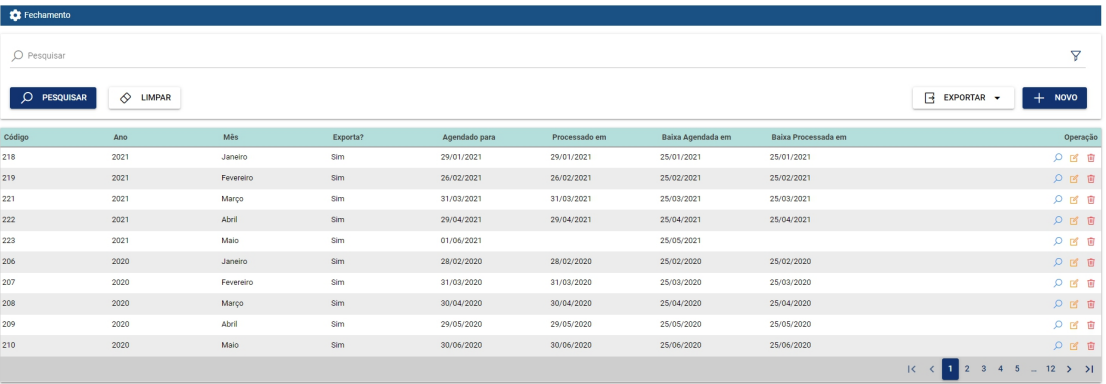
-
Para visualizar detalhes, o usuário deverá clicar no ícone da lupa, que aparecenoresultado da pesquisa.
-
Para editar um cadastro, o usuário deverá clicar no ícone do lápis, que aparecenoresultado da pesquisa.
-
Para excluir um cadastro, o usuário deverá clicar no ícone de lixeira, que aparecenoresultado da pesquisa.
O menu fechamento define os dados que o sistema utilizará como parâmetroparaoperação. Nele é definido o ano e mês de operação, o ano e mês da margemutilizada naquelefechamento, a data e hora de agendamento do fechamento, a data e hora de agendamentodabaixa de parcelas e se aceita exportação, que é o parâmetro do sistema que disponibilizaounão o retorno para as consignatárias. Além de poder desfazer a baixa das parcelas ou refazer ofechamento.
O sistema sempre utilizará o último fechamento sem data de processamento comosendo os parâmetros a serem utilizados.
O fechamento deverá ser inserido no primeiro dia em que se desejar utilizar os dados
nele inseridos.
Para efetuar um novo cadastro o usuário deverá clicar no botão novo, lado superior
direto e preencher os dados da tela da figura 39 e clicar no botão salvar (botão verde na parteinferior direta da tela.